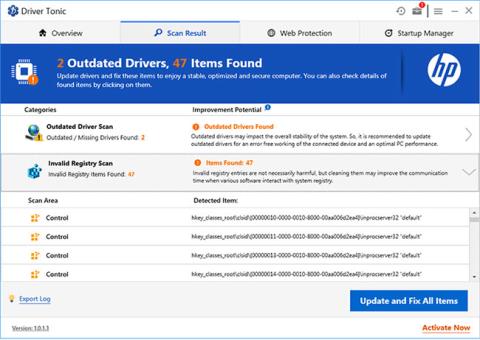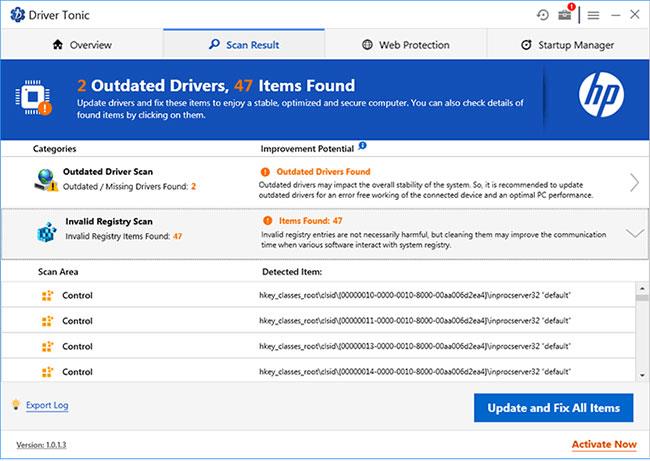Driver Tonic zapravo nije virus u pravom smislu riječi. Tvrdi se da je alat za optimizaciju PC sustava koji vam pomaže u podešavanju performansi vašeg računala, posebno optimiziranjem Windows registra, ažuriranjem upravljačkih programa, pružanjem web zaštite, upraviteljem pokretanja itd.
Ovaj program dolazi u paketu s drugom legitimnom aplikacijom ili koristi trikove da ga instalirate na svoje računalo. Nakon što Driver Tonic uđe u sustav, počet će vam slati obavijesti na čekanju o problemima otkrivenim na uređaju.
Sa stalnim obavijestima, kada konačno odlučite potražiti pomoć Driver Tonica, on skenira vaš računalni sustav i kao što biste očekivali, alat donosi niz hitnih problema na vašem sustavu. Da biste popravili svoj sustav, morate kupiti licenciranu verziju programa.
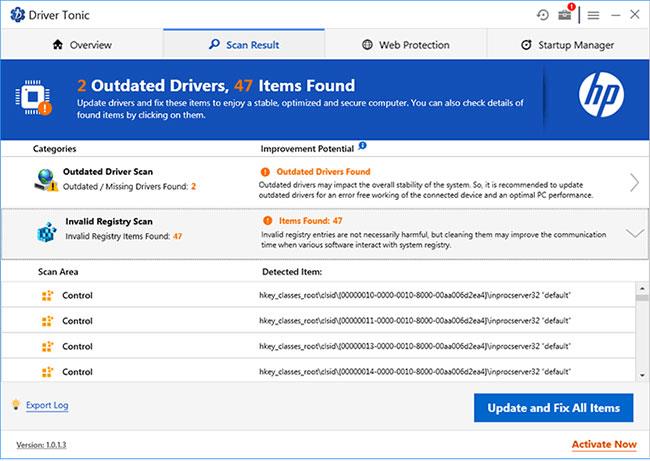
Driver Tonic uzrokuje niz problema na vašem sustavu
Je li Driver Tonic virus?
Većina korisnika ne zna kako se Driver Tonic instalira na njihov sustav. Iako nije zlonamjerni softver, neki ga antivirusni softver klasificiraju kao potencijalno neželjeni program. Gledajući izvješće sustava koje Driver Tonic stvara, primijetit ćete da je većina problema lažna i nepostojeća.
Microsoft upozorava protiv korištenja programa za čišćenje registra. Razlog tome je što mogu dovesti do ozbiljnih problema. Ako imate Driver Tonic instaliran na vašem računalu, idite na sljedeći odjeljak u nastavku da biste saznali kako ga ukloniti.
Kako deinstalirati Driver Tonic
Driver Tonic je potencijalno neželjena aplikacija ili program (PUA/PUP); stoga može biti teško ukloniti ga konvencionalnim metodama. Ako ga iz nekog razloga želite ukloniti sa svog računala, ovaj odjeljak će vam pokazati najbolji način da deinstalirate ovaj program.
1. Koristite Windows Uninstaller
Članak će započeti korištenjem najosnovnije metode za deinstalaciju aplikacija s vašeg računala. Ako ovo ne ukloni Driver Tonic, poduzmite druge radnje za uklanjanje PUA-ova iz vašeg sustava.
Prvo pritisnite tipku Windows i potražite Control Panel. Otvorite Upravljačku ploču iz rezultata pretraživanja i kliknite Deinstaliraj program pod Programi.
Pronađite Driver Tonic na popisu instaliranih aplikacija i desnom tipkom miša kliknite na njega. Odaberite Deinstaliraj iz kontekstnog izbornika i slijedite upute na zaslonu u čarobnjaku da dovršite postupak deinstalacije.
Nakon dovršetka postupka možete ponovno pokrenuti računalo kako biste bili sigurni da ste ga potpuno uklonili.
2. Izbrišite preostale Driver Tonic datoteke i mape
Nakon što deinstalirate Driver Tonic, morate ukloniti i preostale datoteke i mape koje sadrže zlonamjerni softver. Pokrenite Windows Explorer i pregledajte sljedeće datoteke.
Ako pronađete datoteke, kliknite na datoteku da biste je odabrali. Zatim držite SHIFT i pritisnite DELETE za trajno brisanje datoteke s tvrdog diska. Ovo su datoteke koje biste trebali izbrisati:
- C:\ProgramData\Microsoft\Windows\Start Menu\Programs\Driver Tonic\Driver Tonic.lnk
- C:\ProgramData\Microsoft\Windows\Izbornik Start\Programs\Driver Tonic\Buy Driver Tonic.lnk
- C:\Users\user2\Downloads\drivertonic.exe
- C:\Programske datoteke\Driver Tonic\dtonic.ttf
- C:\Users\Public\Desktop\Driver Tonic.lnk
- C:\Windows\Prefetch\DRIVERTONIC.EXE-A58EFD6E.pf
- C:\ProgramData\Microsoft\Windows\Izbornik Start\Programs\Driver Tonic\Uninstall Driver Tonic.lnk
Nakon brisanja gornjih datoteka, učinite isto za sljedeće mape:
- C:\Windows\System32\Tasks\Driver Tonic_Logon
- C:\ProgramData\drivertonics.com\Driver Tonic
- C:\Program Files\Driver Tonic
- C:\ProgramData\Microsoft\Windows\Start Menu\Programs\Driver Tonic
- C:\ProgramData\drivertonics.com
- C:\Users\user2\AppData\Roaming\drivertonics.com\Driver Tonic
- C:\Users\user2\AppData\Roaming\drivertonics.com
3. Izbrišite unose registra Driver Tonic
Baš kao što brišete datoteke i mape koje je stvorio Driver Tonic, trebali biste također ukloniti njegove unose u registru. Izmjena registra sustava Windows je aktivnost koja može imati ozbiljne posljedice na vaš sustav, pa svakako slijedite upute točno.
Najprije pritisnite Win + R da biste otvorili dijaloški okvir Pokreni . Ovdje upišite Regedit i pritisnite ENTER. U uređivaču registra pronađite i izbrišite sljedeće unose.
- HKEY_CURRENT_USER\SOFTWARE\drivertonics.com
- HKEY_CURRENT_USER\SOFTWARE\drivertonics.com\Driver Tonic
- HKEY_LOCAL_MACHINE\Software\drivertonics.com
- HKEY_LOCAL_MACHINE\Software\Microsoft\Windows NT\CurrentVersion\Schedule\TaskCache\Tasks\{E5C014AE-6CDB-4C03-9CC7-06F4BECC6BEF}
- HKEY_LOCAL_MACHINE\Software\Microsoft\Windows\CurrentVersion\Uninstall\{4C7CA6F1-4691-449D-B574-559726CDA825}
- HKEY_LOCAL_MACHINE\Software\Microsoft\Windows NT\CurrentVersion\Schedule\TaskCache\Tree\Driver Tonic_Logon
Nadamo se da ste nakon dovršetka ovih koraka potpuno uklonili Driver Tonic iz svog računalnog sustava.
Vidi više: